Cómo instalar Podman en Ubuntu Server 22.04: Guía paso a paso
Como sabrás, Kubernetes ha deprecado oficialmente el soporte de Docker, lo que significa que cualquier persona que trabaje con Kubernetes podría tener que cambiar de entornos de ejecución. Uno de esos entornos es Podman, un reemplazo casi idéntico a Docker.

Podman se instala de forma predeterminada en distribuciones de servidores basadas en RHEL y está disponible para instalar desde los repositorios estándar de Ubuntu. Sin embargo, hay algunos pasos adicionales que debes seguir al instalar Podman en Ubuntu.
Déjame guiarte a través del proceso.
Lo que necesitarás
Lo único que necesitarás para que esto funcione es una instancia en ejecución de Ubuntu Server 22.04 (Jammy Jellyfish) y un usuario con privilegios de sudo. Eso es todo. Hagamos magia con los contenedores.
Cómo instalar Podman
Lo primero que debes hacer es actualizar y actualizar tu instancia de Ubuntu. Inicia sesión en el servidor y ejecuta los siguientes dos comandos:
sudo apt update
sudo apt upgrade -y
 Cómo funciona el protocolo FTP y cómo resolver problemas relacionados con él
Cómo funciona el protocolo FTP y cómo resolver problemas relacionados con élUna vez que se complete la actualización, estás listo para continuar. Sin embargo, si se actualiza el kernel de Linux en el proceso, deberás reiniciar el servidor para que los cambios surtan efecto. Reinicia con el siguiente comando:
sudo reboot
Después de que se complete el reinicio, vuelve a iniciar sesión e instala Podman con el siguiente comando:
sudo apt install podman -y
Cómo agregar los registros predeterminados
De manera predeterminada, Podman en Ubuntu Server no incluye ningún registro. Eso significa que no podrás descargar ninguna imagen. Tenemos que solucionar eso. Abre el archivo de registros con el siguiente comando:
sudo nano /etc/containers/registries.conf
 Microsoft lanza servicio gratuito de almacenamiento en la nube para usuarios de Windows
Microsoft lanza servicio gratuito de almacenamiento en la nube para usuarios de WindowsVerás mucho contenido que está todo comentado. Desplázate hasta el final del archivo y pega el siguiente código:
[registries.search]
registries=["registry.access.redhat.com", "registry.fedoraproject.org", "docker.io"]
Esto añadirá los registros de Red Hat, Fedora Project y Docker a Podman.
Guarda y cierra el archivo.
Para verificar que se hayan agregado los registros, ejecuta el siguiente comando:
podman info
 Cómo evitar que el archivo de registro de transacciones en SQL Server crezca demasiado grande
Cómo evitar que el archivo de registro de transacciones en SQL Server crezca demasiado grandeDeberías ver lo siguiente en la salida:
registries:
search: - registry.access.redhat.com - registry.fedoraproject.org - docker.io¡Listo! Ahora tenemos registros desde los cuales descargar. Pruébalo descargando la imagen hello-world con el siguiente comando:
podman pull hello-world
Deberías ver lo siguiente en la salida:
Trying to pull docker.io/library/hello-world:latest...
Getting image source signatures
Copying blob 2db29710123e done
Copying config feb5d9fea6 done
Writing manifest to image destination
Storing signatures
feb5d9fea6a5e9606aa995e879d862b825965ba48de054caab5ef356dc6b3412
 Debería su organización migrar a Google Apps desde Microsoft Exchange
Debería su organización migrar a Google Apps desde Microsoft ExchangeLa última línea será una cadena aleatoria de caracteres que indica el ID de la imagen que se descargó.
Puedes seguir descargando diferentes imágenes para probar más funciones de Podman. Una vez que hayas terminado, lista las imágenes descargadas con el siguiente comando:
podman images
Deberías ver todas las imágenes que has descargado (Figura A).
Figura A
Felicidades, ahora tienes Podman instalado y funcionando en Ubuntu Server 22.04. Disfruta del poder de los contenedores al alcance de tus dedos.
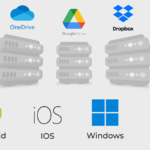 Google vs Microsoft: Quién ofrece el mejor almacenamiento en la nube
Google vs Microsoft: Quién ofrece el mejor almacenamiento en la nubeEn Newsmatic nos especializamos en tecnología de vanguardia, contamos con los artículos mas novedosos sobre Nube, allí encontraras muchos artículos similares a Cómo instalar Podman en Ubuntu Server 22.04: Guía paso a paso , tenemos lo ultimo en tecnología 2023.

Artículos Relacionados